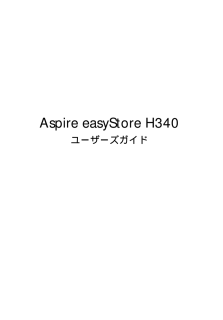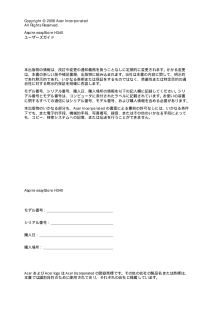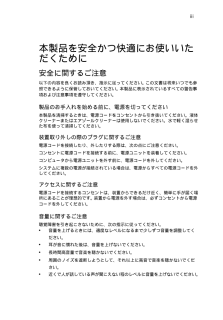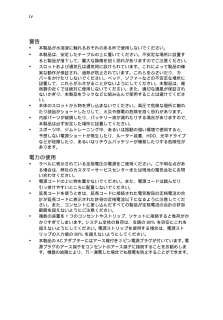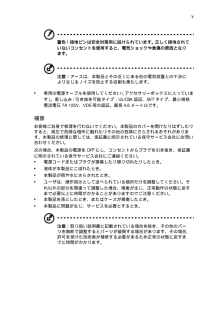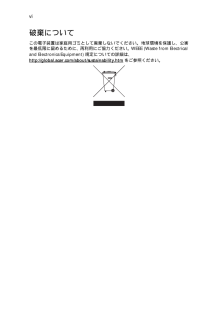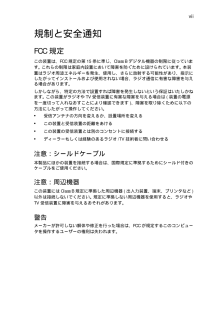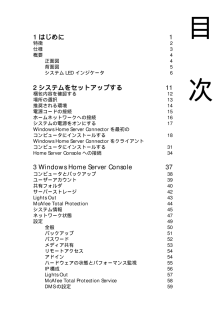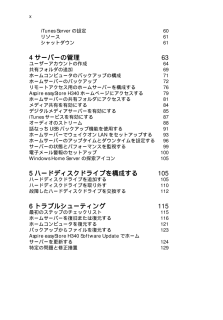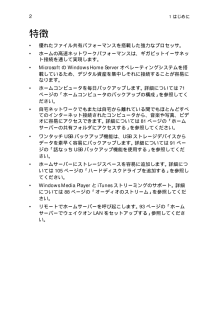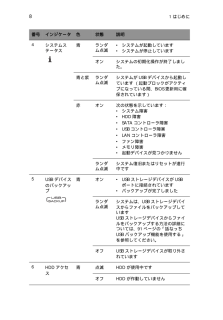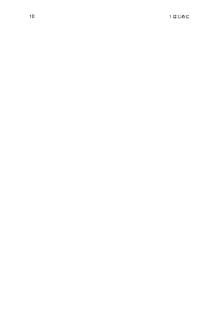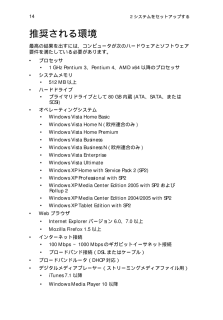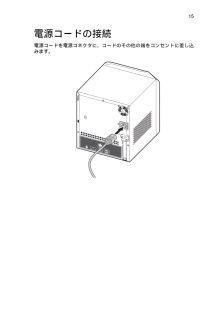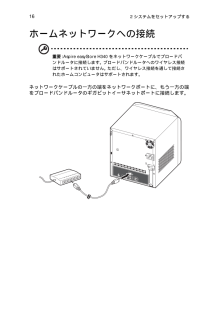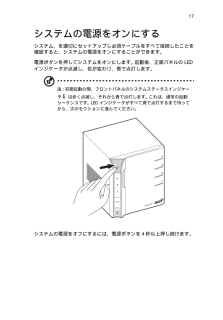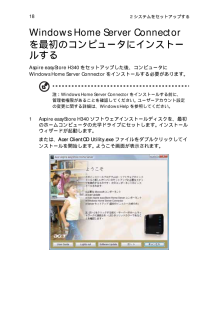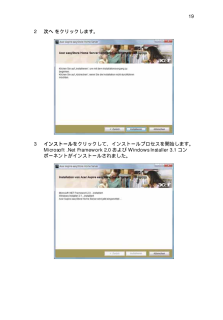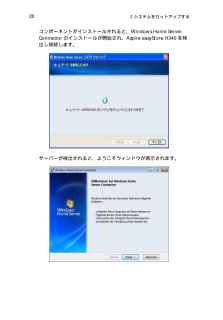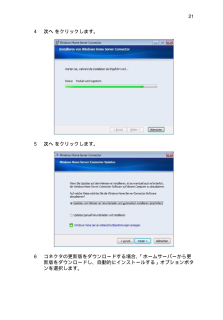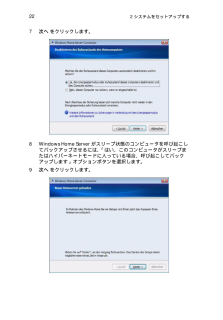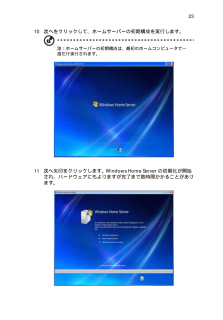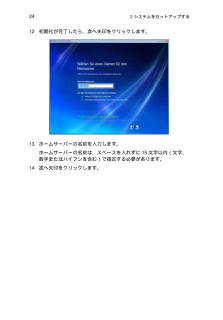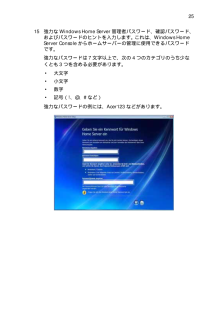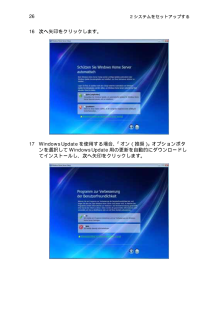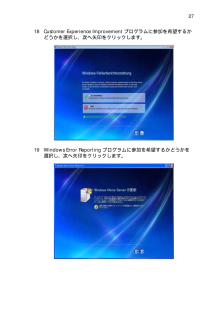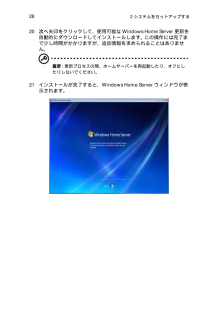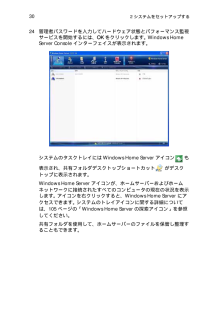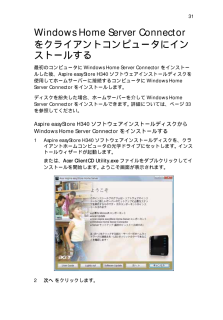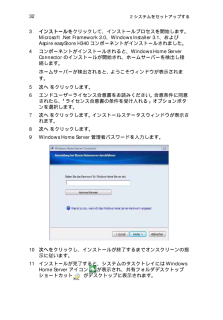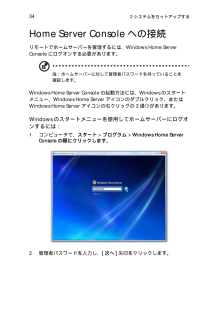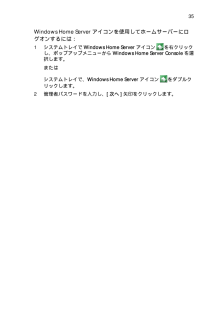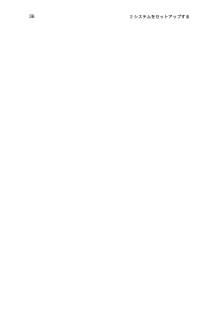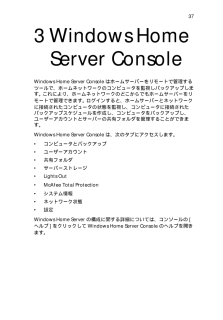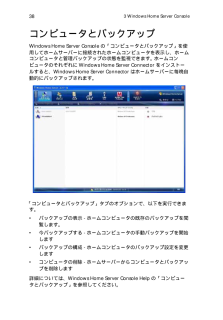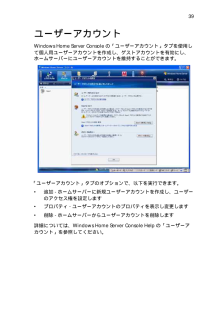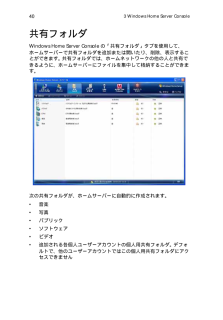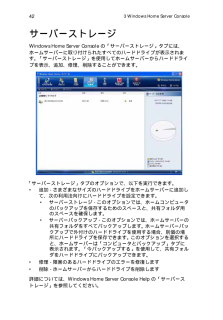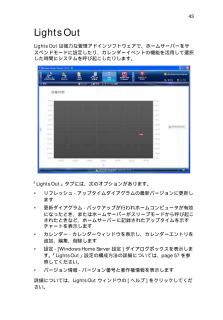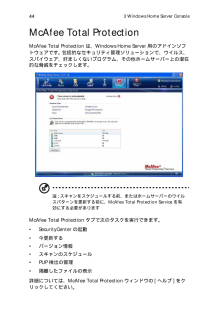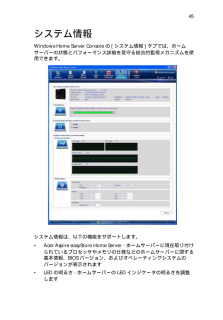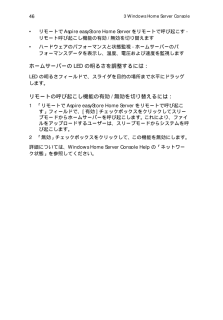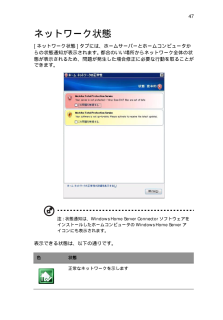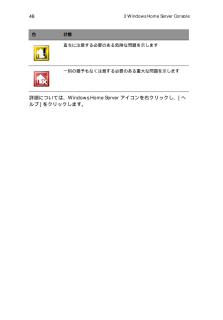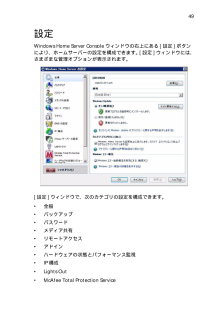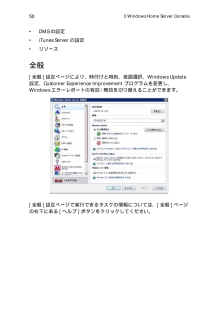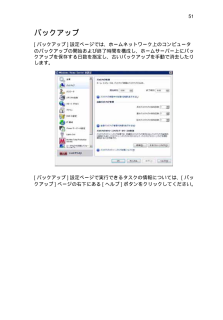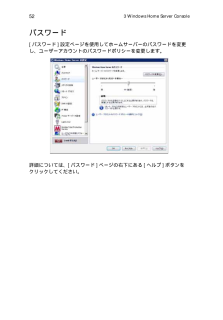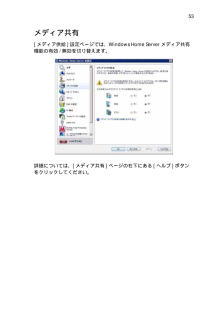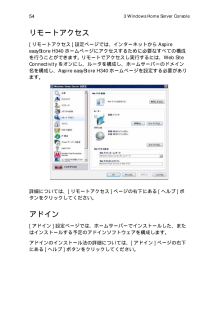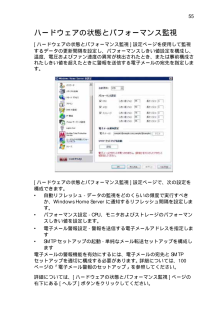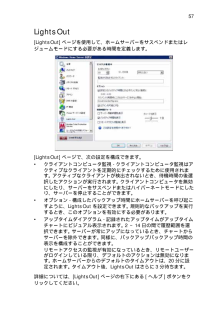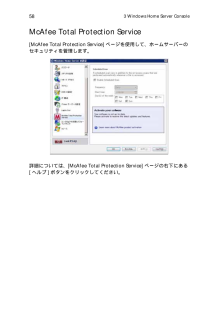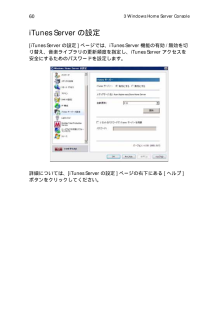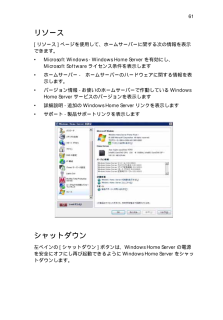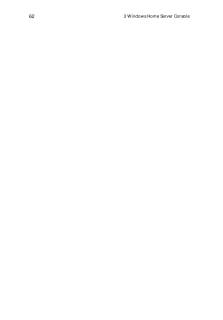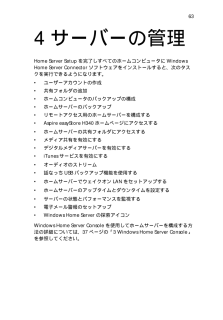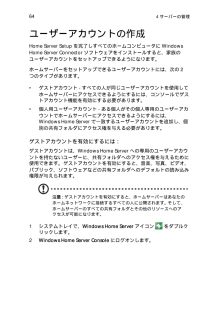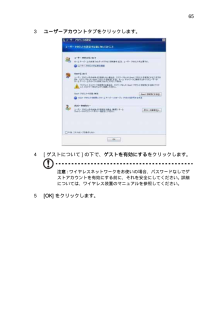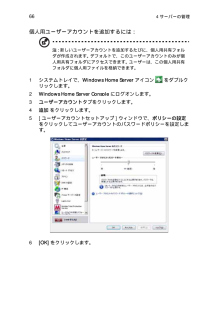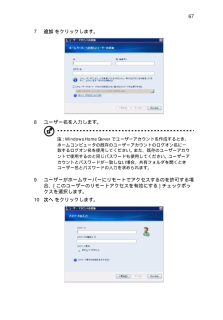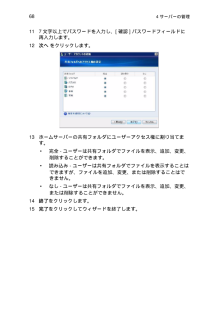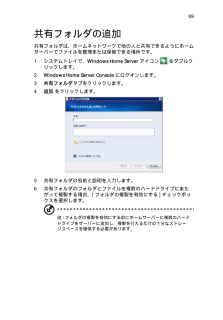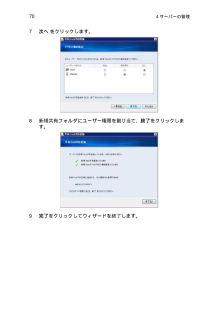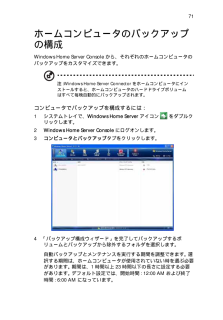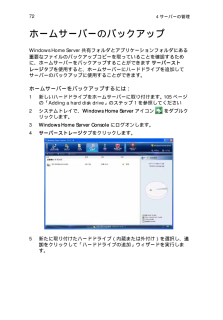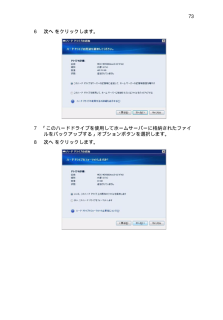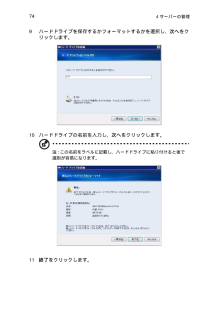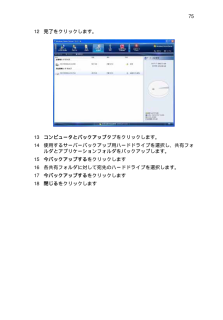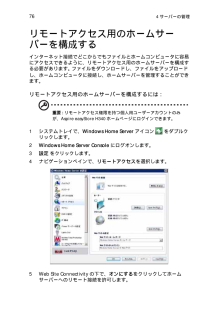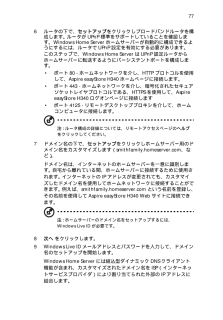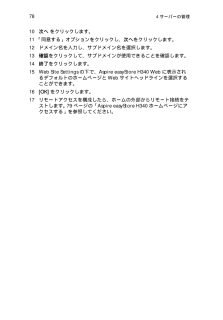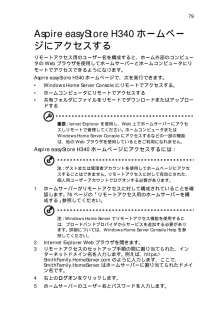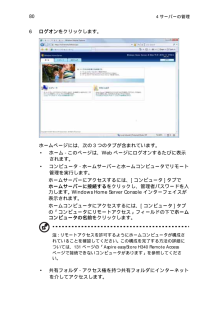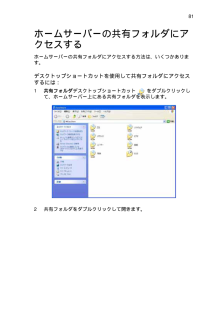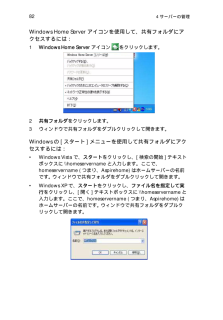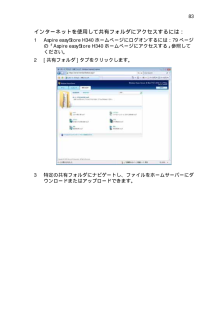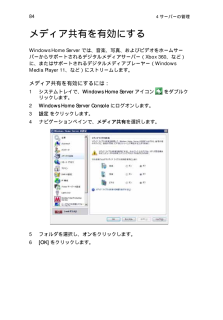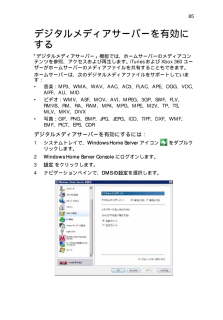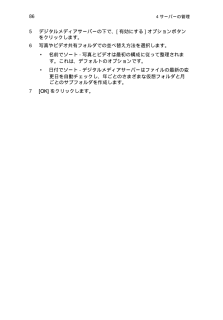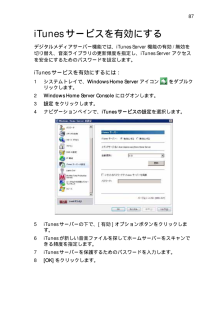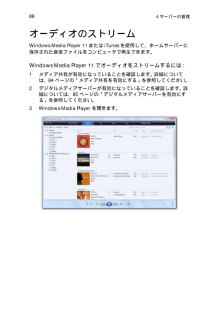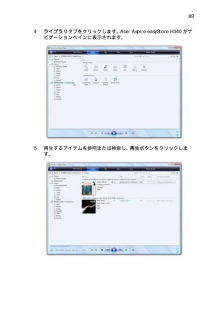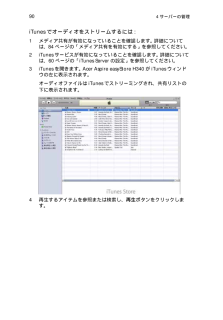3

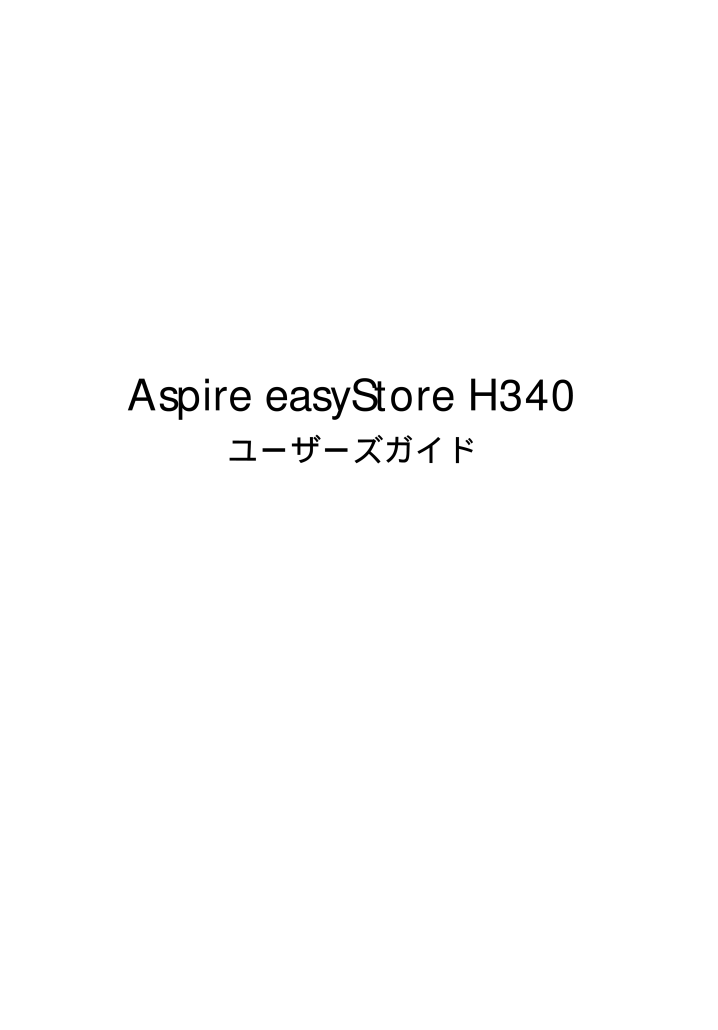
1 / 144 ページ
現在のページURL
Aspire easyStore H340ユーザーズガイド
参考になったと評価  16人が参考になったと評価しています。
16人が参考になったと評価しています。
このマニュアルの目次
-
2 .本出版物の情報は、改訂や変更の通知義務を負うことな...本出版物の情報は、改訂や変更の通知義務を負うことなしに定期的に変更されます。 かかる変更は、本書の新しい版や補足書類、出版物に組み込まれます。 当社は本書の内容に関して、明示的であれ黙示的であれ、いかなる表明または保証をするものではなく、商業性または特定目的の適合性に対する黙示的保証を明確に否認します。モデル番号、シリアル番号、購入日、購入場所の情報を以下の記入欄に記録してください。 シリアル番号とモデル番号は、コンピュータに添付されたラベルに記載されています。 お使いの装置に関するすべての...
-
3 .iii本製品を安全かつ快適にお使いいただくために安...iii本製品を安全かつ快適にお使いいただくために安全に関するご注意以下の内容を良くお読み頂き、指示に従ってください。 この文書は将来いつでも参照できるように保管しておいてください。 本製品に表示されているすべての警告事項および注意事項を遵守してください。製品のお手入れを始める前に、電源を切ってください本製品を清掃するときは、電源コードをコンセントから引き抜いてください。液体クリーナーまたはエアゾールクリーナーは使用しないでください。水で軽く湿らせた布を使って清掃してください。装置取り外しの際のプラグに関...
-
4 .iv警告* 本製品が水溶液に触れるおそれのある所で...iv警告* 本製品が水溶液に触れるおそれのある所で使用しないでください。* 本製品は、安定したテーブルの上に置いてください。不安定な場所に設置すると製品が落下して、重大な損傷を招く恐れがありますのでご注意ください。* スロットおよび通気孔は通気用に設けられています。これによって製品の確実な動作が保証され、過熱が防止されています。これらをふさいだり、カバーをかけたりしないでください。ベッド、ソファーなどの不安定な場所に設置して、これらがふさがることがないようにしてください。本製品は、暖房器の近くでは絶対に使用...
-
5 .v警告! 接地ピンは安全対策用に設けられています...v警告! 接地ピンは安全対策用に設けられています。 正しく接地されていないコンセントを使用すると、電気ショックや負傷の原因となります。注意:アースは、本製品とその近くにある他の電気装置との干渉により生じるノイズを防止する役割も果たします。* 専用の電源ケーブルを使用してください( アクセサリーボックスに入っています) 。差し込み/ 引き抜き可能タイプ:UL/CSA 認証、 SVTタイプ、最小規格電流電圧7A 125V、VDE等の認証。最長4.6メートルです。 補修お客様ご自身で修理を行わないでください。...
-
6 .vi破棄についてこの電子装置は家庭用ゴミとして廃棄...vi破棄についてこの電子装置は家庭用ゴミとして廃棄しないでください。地球環境を保護し、公害を最低限に留めるために、再利用にご協力ください。 WEEE (Waste from Electrical and Electronics Equipment) 規定についての詳細は、http://global.acer.com/about/sustainability.htmをご参照ください。
-
7 .vii規制と安全通知FCC 規定この装置は、FCC...vii規制と安全通知FCC 規定この装置は、FCC 規定の第15条に準じ、Class Bデジタル機器の制限に従っています。 これらの制限は家庭内設置において障害を防ぐために設けられています。 本装置はラジオ周波エネルギーを発生、使用し、さらに放射する可能性があり、指示にしたがってインストールおよび使用されない場合、ラジオ通信に有害な障害を与える場合があります。 しかしながら、特定の方法で設置すれば障害を発生しないという保証はいたしかねます。 この装置がラジオやTV受信装置に有害な障害を与える場合は( ...
-
8 .viiiご使用条件Federal Communic...viiiご使用条件Federal Communications Commission各規格への準拠このデバイスはFCC 規定の第15条に準拠しています。次の2つの条件にしたがって操作を行うことができます。(1) このデバイスが有害な障害を発生しないこと(2)不具合を生じ得るような障害に対応し得ること。通知: カナダのユーザーこのClass Bデジタル機器はカナダICES-003に準拠しています。 Remarque a l'intention des utilisateurs canadiensCet app...
-
9 .目次1 はじめに 1特徴 2仕様 3概要 4正面...目次1 はじめに 1特徴 2仕様 3概要 4正面図 4背面図 5システムLED インジケータ 62 システムをセットアップする11梱包内容を確認する 12場所の選択 13推奨される環境 14電源コードの接続 15ホームネットワークへの接続 16システムの電源をオンにする 17Windows Home Server Connectorを最初のコンピュータにインストールする 18Windows Home Server Connectorをクライアントコンピュータにインストールする 31Home Serv...
-
10 .xiTunes Server の設定 60リソース...xiTunes Server の設定 60リソース 61シャットダウン 614 サーバーの管理 63ユーザーアカウントの作成 64共有フォルダの追加 69ホームコンピュータのバックアップの構成71ホームサーバーのバックアップ 72リモートアクセス用のホームサーバーを構成する76Aspire easyStore H340ホームページにアクセスする79ホームサーバーの共有フォルダにアクセスする81メディア共有を有効にする 84デジタルメディアサーバーを有効にする85iTunes サービスを有効にする 87オー...
-
11 .11 はじめにAspire easyStore ...11 はじめにAspire easyStore H340をお買い上げいただき、ありがとうございます。 Aspire easyStore H340はホームデジタル用のデータストレージおよびデジタルメディアコンテンツサーバーです。 Intel(R) AtomTM プロセッサ、最大2 GBのメモリ、4ドライブのホットスワップベイ* 、ギガビットイーサネット、拡張記憶用のeSATAと4 つのUSB ポート、USBストレージデバイスからデータをバックアップするためのUSB バックアップポート、システム障害から回復...
-
12 .1 はじめに2特徴*優れたファイル共有パフォー...1 はじめに2特徴*優れたファイル共有パフォーマンスを搭載した強力なプロセッサ。*ホームの高速ネットワークパフォーマンスは、ギガビットイーサネット接続を通して実現します。* MicrosoftのWindows Home Serverオペレーティングシステムを搭載しているため、デジタル資産を集中しそれに接続することが容易になります。*ホームコンピュータを毎日バックアップします。 詳細については 71ページの「ホームコンピュータのバックアップの構成」 を参照してください。*自宅ネットワークでもまたは自宅...
-
13 .3仕様プロセッサIntel(R) AtomTM P...3仕様プロセッサIntel(R) AtomTM ProcessorチップセットIntel 945GC Express チップセットとICH7Rドライブストレージ 最大4 つの 3.5 インチホットスワップ可能なSATA ハードディスクドライブ(HDD)メモリ 最大2 GB DDR2 unbuffered SDRAMイーサネット 高性能(10/100/1000)ギガビットイーサネットポートI/O ポートUSB 2.0ポート(1 つのフロントおよび4 つのリア) 、ギガビットイーサネットポート、eSATA ポ...
-
14 .1 はじめに4概要正面図 番号 アイコン 番...1 はじめに4概要正面図 番号 アイコン 番号コンポーネント1電源ボタン/ 電源インジケータ2ネットワークインジケータ3ハードディスクドライブ(HDD)ステータスインジケータ4システムステータスインジケータ5USB バックアップボタン/USB バックアップインジケータ6USB 2.0 ポート7正面ドアドアを開いてホットスワップ可能なHDDにアクセスします8HDD アクセスインジケータ
-
15 .5背面図 番号 アイコン 番号コンポーネント1リ...5背面図 番号 アイコン 番号コンポーネント1リカバリ/ リセットボタン2eSATA ポート3USB ポート4ギガビットイーサネットポート5電源コネクタ6システムファン
-
16 .1 はじめに6システム LED インジケータ正...1 はじめに6システム LED インジケータ正面パネルLED インジケータ正面パネルに取り付けられたLEDインジケータには、システム、ハードドライブ、ネットワーク接続のステータスに関する情報が表示されます。 番号 インジケータ 色 状態 説明1電源ボタン 青 オン システムを電源装置に接続すると、オンになり使用できるようになります。ランダム点滅*システムが起動しています*システムはS3 スリープ状態に入っています(, メモリサスペンド)オフ*システムの電源がオンになっていません*システムの初期運...
-
17 .73HDDステータス (4)紫オン *システムが初...73HDDステータス (4)紫オン *システムが初期化されていません*HDD がドライブベイに取り付けられていませんランダム点滅*HDD がドライブベイに取り付けられ、サーバーストレージに手動で追加されているところです*HDD がサーバーストレージから削除されようとしています。サーバストレージにドライブを追加したりストレージからドライブを取り外す方法の詳細については、105ページの「5 ハードディスクドライブを構成する」を参照してください。青オンHDD はドライブベイに取り付けられ、サーバストレージに追加...
-
18 .1 はじめに84システムステータス青 ランダム...1 はじめに84システムステータス青 ランダム点滅*システムが起動しています*システムが停止していますオン システムの初期化操作が終了しました。青と紫 ランダム点滅システムがUSB デバイスから起動しています (起動ブロックがアクティブになっている間、BIOS 更新用に確保されています)赤 オン 次の状態を示しています:*システム障害*HDD 障害*SATA コントローラ障害*USB コントローラ障害*LAN コントローラ障害*ファン障害*メモリ障害*起動デバイスが見つかりませんランダム点滅システム復...
-
19 .9ギガビットイーサネットポートのLEDインジケータ...9ギガビットイーサネットポートのLEDインジケータ番号インジケータ色 状態 説明1速度インジケータなし オフ 10 Mbps接続緑オン 100 Mbps 接続黄色 オン 1000 Mbps接続2 リンク/ アクティビティインジケータ緑 オン ネットワークリンクが検出されましたランダム点滅送受信アクティビティオフ ネットワークに接続されていません
-
21 .112 システムをセットアップする以下のステップ...112 システムをセットアップする以下のステップに従ってAspire easyStore H340 をセットアップし、ホームネットワークで実行してください。 * 梱包内容を確認する* 場所の選択 はホームユーザー用です* 推奨される環境* 電源コードの接続* ホームネットワークへの接続* システムの電源をオンにする* Windows Home Server Connectorを最初のコンピュータにインストールする* Windows Home Server Connectorをクライアントコンピュータ...
-
22 .2 システムをセットアップする12梱包内容を確...2 システムをセットアップする12梱包内容を確認する梱包から次の付属品を確認します:* Aspire easyStore H340 システム* 電源コード* ネットワークケーブル* Aspire easyStore H340 インストールディスク * ソフトウェアインストールディスクこのディスクを使って次を実行します:-Windows Home Server Connectorソフトウェアをインストールします。 詳細については、18 ページの「Windows Home Server Connector...
-
23 .13場所の選択システムを開封または取り付ける前に、...13場所の選択システムを開封または取り付ける前に、システムが最大の効率を発揮できるように適切な場所を選択してください。 システムの場所を選択しているとき、次の要因を考慮してください。* アースされたコンセントの傍* 清潔で埃がないこと* 振動のない安定した面* 十分な換気の提供と熱源から離れていること* エアコン、ラジオ、テレビなどの電気装置から生成される電磁場から隔離する。
-
24 .2 システムをセットアップする14推奨される環...2 システムをセットアップする14推奨される環境最高の結果を出すには、コンピュータが次のハードウェアとソフトウェア要件を満たしている必要があります。* プロセッサ* 1 GHz Pentium 3、Pentium 4、AMD x64以降のプロセッサ* システムメモリ* 512 MB 以上* ハードドライブ* プライマリドライブとして80 GB 内蔵 (ATA、SATA 、またはSCSI)* オペレーティングシステム* Windows Vista Home Basic* Windows Vista ...
-
26 .2 システムをセットアップする16ホームネット...2 システムをセットアップする16ホームネットワークへの接続重要: Aspire easyStore H340 をネットワークケーブルでブロードバンドルータに接続します。 ブロードバンドルータへのワイヤレス接続はサポートされていません。 ただし、ワイヤレス接続を通して接続されたホームコンピュータはサポートされます。 ネットワークケーブルの一方の端をネットワークポートに、もう一方の端をブロードバンドルータのギガビットイーサネットポートに接続します。
-
27 .17システムの電源をオンにするシステム、を適切にセ...17システムの電源をオンにするシステム、を適切にセットアップし必須ケーブルをすべて接続したことを確認すると、システムの電源をオンにすることができます。 電源ボタンを押してシステムをオンにします。 起動後、正面パネルのLEDインジケータが点滅し、色が変わり、青で点灯します。 注: 初期起動の間、フロントパネルのシステムステータスインジケータ は赤く点滅し、それから青で点灯します。 これは、通常の起動シーケンスです。 LEDインジケータがすべて青で点灯するまで待ってから、次のセクションに進んでください。...
-
28 .2 システムをセットアップする18Window...2 システムをセットアップする18Windows Home Server Connectorを最初のコンピュータにインストールするAspire easyStore H340をセットアップした後、コンピュータにWindows Home Server Connectorをインストールする必要があります。注:Windows Home Server Connectorをインストールする前に、管理者権限があることを確認してください。 ユーザーアカウント設定の変更に関する詳細は、Windows Helpを参照して...
-
29 .192次へ をクリックします。 3インストール...192次へ をクリックします。 3インストールをクリックして、インストールプロセスを開始します。 Microsoft .Net Framework 2.0 および Windows Installer 3.1 コンポーネントがインストールされました。
-
30 .2 システムをセットアップする20コンポーネン...2 システムをセットアップする20コンポーネントがインストールされると、Windows Home Server Connector のインストールが開始され、Aspire easyStore H340を検出し接続します。 サーバーが検出されると、ようこそウィンドウが表示されます。
-
31 .214次へ をクリックします。 5次へ をク...214次へ をクリックします。 5次へ をクリックします。 6コネクタの更新版をダウンロードする場合、「ホームサーバーから更新版をダウンロードし、自動的にインストールする」オプションボタンを選択します。
-
32 .2 システムをセットアップする227次へ を...2 システムをセットアップする227次へ をクリックします。 8 Windows Home Server がスリープ状態のコンピュータを呼び起こしてバックアップさせるには、「はい、このコンピュータがスリープまたはハイバーネートモードに入っている場合、呼び起こしてバックアップします」オプションボタンを選択します。 9次へ をクリックします。
-
33 .2310 次へをクリックして、ホームサーバーの初期...2310 次へをクリックして、ホームサーバーの初期構成を実行します。 注:ホームサーバーの初期構成は、最初のホームコンピュータで一度だけ実行されます。 11 次へ矢印をクリックします。 Windows Home Serverの初期化が開始され、ハードウェアにもよりますが完了まで数時間かかることがあります。
-
34 .2 システムをセットアップする2412 初期化...2 システムをセットアップする2412 初期化が完了したら、次へ矢印をクリックします。13 ホームサーバーの名前を入力します。ホームサーバーの名前は、スペースを入れずに15文字以内(文字、数字またはハイフンを含む)で指定する必要があります。 14 次へ矢印をクリックします。
-
35 .2515 強力なWindows Home Serv...2515 強力なWindows Home Server管理者パスワード、確認パスワード、およびパスワードのヒントを入力します。 これは、Windows Home Server Consoleからホームサーバーの管理に使用できるパスワードです。 強力なパスワードは7 文字以上で、次の4 つのカテゴリのうち少なくとも3 つを含める必要があります。* 大文字* 小文字* 数字* 記号(! 、@、#など)強力なパスワードの例には、Acer123 などがあります。
-
36 .2 システムをセットアップする2616 次へ矢...2 システムをセットアップする2616 次へ矢印をクリックします。 17 Windows Updateを使用する場合、「オン(推奨)」オプションボタンを選択してWindows Update 用の更新を自動的にダウンロードしてインストールし、次へ矢印をクリックします。
-
37 .2718 Customer Experience ...2718 Customer Experience Improvement プログラムに参加を希望するかどうかを選択し、次へ矢印をクリックします。 19 Windows Error Reportingプログラムに参加を希望するかどうかを選択し、次へ矢印をクリックします。
-
38 .2 システムをセットアップする2820 次へ矢...2 システムをセットアップする2820 次へ矢印をクリックして、使用可能なWindows Home Server 更新を自動的にダウンロードしてインストールします。 この操作には完了まで少し時間がかかりますが、追加情報を求められることはありません。重要: 更新プロセスの間、ホームサーバーを再起動したり、オフにしたりしないでください。 21 インストールが完了すると、Windows Home Serverウィンドウが表示されます。
-
39 .2922 次へ矢印をクリックします。 Wind...2922 次へ矢印をクリックします。 Windows Home Server ログインウィンドウが表示されます。 これで、リモート管理コンソールを通して、ホームサーバーを管理できるようになりました。23 管理者パスワードを入力し、 [ 次へ] 矢印をクリックします。 [ パスワードの設定] ダイアログボックスが表示されます。
-
40 .2 システムをセットアップする3024 管理者...2 システムをセットアップする3024 管理者パスワードを入力してハードウェア状態とパフォーマンス監視サービスを開始するには、OKをクリックします。 Windows Home Server Console インターフェイスが表示されます。 システムのタスクトレイにはWindows Home Server アイコン も表示され、共有フォルダデスクトップショートカット がデスクトップに表示されます。Windows Home Serverアイコンが、ホームサーバーおよびホームネットワークに接続されたすべてのコ...
-
41 .31Windows Home Server Con...31Windows Home Server Connectorをクライアントコンピュータにインストールする最初のコンピュータに Windows Home Server Connectorをインストールした後、Aspire easyStore H340ソフトウェアインストールディスクを使用してホームサーバーに接続するコンピュータにWindows Home Server Connectorをインストールします。 ディスクを紛失した場合、ホームサーバーを介してWindows Home Server Connect...
-
42 .2 システムをセットアップする323インストー...2 システムをセットアップする323インストールをクリックして、インストールプロセスを開始します。 Microsoft .Net Framework 2.0 、Windows Installer 3.1、およびAspire easyStore H340コンポーネントがインストールされました。 4コンポーネントがインストールされると、Windows Home Server Connector のインストールが開始され、ホームサーバーを検出し接続します。 ホームサーバーが検出されると、 ようこそウィンド...
-
43 .33ホームサーバーから直接 Windows Hom...33ホームサーバーから直接 Windows Home Server Connector をインストールするには1Web browser を開きます。 2アドレスバーに、http://Aspirehome:55000/ と入力します。ここで、「Aspirehome 」はホームサーバーの名前です。 3 Windows Home Server Connector のセットアップの下で、今ダウンロードするをクリックします。4[ファイルのDAUアンロード] ダイアログボックスで、ファイル名を指定して実行をクリックしま...
-
44 .2 システムをセットアップする34Home S...2 システムをセットアップする34Home Server Consoleへの接続リモートでホームサーバーを管理するには、Windows Home Server Console にログオンする必要があります。 注: ホームサーバーに対して管理者パスワードを持っていることを確認します。 Windows Home Server Console の起動方法には、Windows のスタートメニュー、Windows Home Serverアイコンのダブルクリック、またはWindows Home Serverアイコ...
-
45 .35Windows Home Server アイコ...35Windows Home Server アイコンを使用してホームサーバーにログオンするには:1システムトレイでWindows Home Serverアイコン を右クリックし、ポップアップメニューからWindows Home Server Consoleを選択します。 またはシステムトレイで、Windows Home Serverアイコン をダブルクリックします。2管理者パスワードを入力し、[ 次へ] 矢印をクリックします。
-
47 .373 Windows Home Server C...373 Windows Home Server ConsoleWindows Home Server Console はホームサーバーをリモートで管理するツールで、ホームネットワークのコンピュータを監視しバックアップします。 これにより、ホームネットワークのどこからでもホームサーバーをリモートで管理できます。 ログインすると、ホームサーバーとネットワークに接続されたコンピュータの状態を監視し、コンピュータに接続されたバックアップスケジュールを作成し、コンピュータをバックアップし、ユーザーアカウントとサー...
-
48 .3 Windows Home Server Co...3 Windows Home Server Console38コンピュータとバックアップWindows Home Server Console の「コンピュータとバックアップ」を使用してホームサーバーに接続されたホームコンピュータを表示し、ホームコンピュータと管理バックアップの状態を監視できます。 ホームコンピュータのそれぞれにWindows Home Server Connectorをインストールすると、Windows Home Server Connectorはホームサーバーに毎晩自動的にバックアッ...
-
49 .39ユーザーアカウントWindows Home S...39ユーザーアカウントWindows Home Server Console の「ユーザーアカウント」タブを使用して個人用ユーザーアカウントを作成し、ゲストアカウントを有効にし、ホームサーバーにユーザーアカウントを維持することができます。「ユーザーアカウント」タブのオプションで、以下を実行できます。*追加 - ホームサーバーに新規ユーザーアカウントを作成し、ユーザーのアクセス権を設定します*プロパティ - ユーザーアカウントのプロパティを表示し変更します*削除 - ホームサーバーからユーザーアカウント...
-
50 .3 Windows Home Server Co...3 Windows Home Server Console40共有フォルダWindows Home Server Console の「共有フォルダ」タブを使用して、ホームサーバーで共有フォルダを追加または開いたり、削除、表示することができます。 共有フォルダでは、ホームネットワークの他の人と共有できるように、ホームサーバーにファイルを集中して格納することができます。次の共有フォルダが、ホームサーバーに自動的に作成されます。*音楽*写真*パブリック*ソフトウェア*ビデオ*追加される各個人ユーザーアカウント...
-
51 .41「共有フォルダ」タブのオプションで、以下を実行...41「共有フォルダ」タブのオプションで、以下を実行できます。*追加 - ホームサーバーで新規共有フォルダを作成します*プロパティ - 共有フォルダのプロパティを表示し変更します*開く - 共有フォルダのファイルとフォルダを閲覧します*削除 - ホームサーバーから既存のフォルダを削除します詳細については、Windows Home Server Console Helpの「共有フォルダ」を参照してください。
-
52 .3 Windows Home Server Co...3 Windows Home Server Console42サーバーストレージWindows Home Server Console の「サーバーストレージ」タブには、ホームサーバーに取り付けられたすべてのハードドライブが表示されます。 「サーバーストレージ」を使用してホームサーバーからハードドライブを表示、追加、修理、削除することができます。 「サーバーストレージ」タブのオプションで、以下を実行できます。*追加 - さまざまなサイズのハードドライブをホームサーバーに追加して、次の利用法向けにハード...
-
53 .43Lights OutLights Outは強力...43Lights OutLights Outは強力な管理アドインソフトウェアで、ホームサーバーをサスペンドモードに設定したり、カレンダーイベントの機能を活用して選択した時間にシステムを呼び起こしたりします。 「Lights Out」タブには、次のオプションがあります。*リフレッシュ - アップタイムダイアグラムの最新バージョンに更新します*更新ダイアグラム - バックアップが行われホームコンピュータが有効になったとき、またはホームサーバーがスリープモードから呼び起こされたときなど、ホームサーバーに記録さ...
-
54 .3 Windows Home Server Co...3 Windows Home Server Console44McAfee Total ProtectionMcAfee Total Protection は、Windows Home Server用のアドインソフトウェアです。 包括的なセキュリティ管理ソリューションで、ウイルス、スパイウェア、好ましくないプログラム、その他ホームサーバー上の潜在的な脅威をチェックします。 注: スキャンをスケジュールする前、またはホームサーバーのウイルスパターンを更新する前に、McAfee Total Protecti...
-
55 .45システム情報Windows Home Serv...45システム情報Windows Home Server Console の[ システム情報] タブでは、ホームサーバーの状態とパフォーマンス詳細を見守る総合的監視メカニズムを使用できます。 システム情報は、以下の機能をサポートします。* Acer Aspire easyStore Home Server - ホームサーバーに現在取り付けられているプロセッサやメモリの仕様などのホームサーバーに関する基本情報、BIOSバージョン、およびオペレーティングシステムのバージョンが表示されます*LEDの明るさ - ホ...
-
56 .3 Windows Home Server Co...3 Windows Home Server Console46*リモートでAspire easyStore Home Server をリモートで呼び起こす - リモート呼び起こし機能の有効/ 無効を切り替えます*ハードウェアのパフォーマンスと状態監視 - ホームサーバーのパフォーマンスデータを表示し、温度、電圧および速度を監視しますホームサーバーの LED の明るさを調整するには:LED の明るさフィールドで、スライダを目的の場所まで水平にドラッグします。 リモートの呼び起こし機能の有効 / 無効を切り...
-
57 .47ネットワーク状態[ ネットワーク状態] タブに...47ネットワーク状態[ ネットワーク状態] タブには、ホームサーバーとホームコンピュータからの状態通知が表示されます。 都合のいい場所からネットワーク全体の状態が表示されるため、問題が発生した場合修正に必要な行動を取ることができます。 注: 状態通知は、Windows Home Server Connector ソフトウェアをインストールしたホームコンピュータのWindows Home Serverアイコンにも表示されます。 表示できる状態は、以下の通りです。色 状態正常なネットワークを示します
-
58 .3 Windows Home Server Co...3 Windows Home Server Console48詳細については、Windows Home Serverアイコンを右クリックし、[ ヘルプ] をクリックします。 直ちに注意する必要のある危険な問題を示します一刻の猶予もなく注意する必要のある重大な問題を示します色 状態
-
59 .49設定Windows Home Server C...49設定Windows Home Server Console ウィンドウの右上にある[ 設定] ボタンにより、ホームサーバーの設定を構成できます。 [ 設定] ウィンドウには、さまざまな管理オプションが表示されます。 [ 設定] ウィンドウで、次のカテゴリの設定を構成できます。*全般*バックアップ*パスワード*メディア共有*リモートアクセス*アドイン*ハードウェアの状態とパフォーマンス監視*IP構成* Lights Out* McAfee Total Protection Service
-
60 .3 Windows Home Server Co...3 Windows Home Server Console50*DMSの設定* iTunes Serverの設定*リソース全般[ 全般] 設定ページにより、時付けと時刻、言語選択、Windows Update設定、Customer Experience Improvementプログラムを変更し、Windows エラーレポートの有効/ 無効を切り替えることができます。 [ 全般] 設定ページで実行できるタスクの情報については、[ 全般] ページの右下にある[ ヘルプ] ボタンをクリックしてください。
-
61 .51バックアップ[ バックアップ] 設定ページでは...51バックアップ[ バックアップ] 設定ページでは、ホームネットワーク上のコンピュータのバックアップの開始および終了時間を構成し、ホームサーバー上にバックアップを保存する日数を指定し、古いバックアップを手動で消去したりします。 [ バックアップ] 設定ページで実行できるタスクの情報については、[ バックアップ] ページの右下にある[ ヘルプ] ボタンをクリックしてください。
-
62 .3 Windows Home Server Co...3 Windows Home Server Console52パスワード[ パスワード] 設定ページを使用してホームサーバーのパスワードを変更し、ユーザーアカウントのパスワードポリシーを変更します。詳細については、[ パスワード] ページの右下にある[ ヘルプ] ボタンをクリックしてください。
-
63 .53メディア共有[ メディア供給] 設定ページでは...53メディア共有[ メディア供給] 設定ページでは、Windows Home Serverメディア共有機能の有効/ 無効を切り替えます。 詳細については、[ メディア共有] ページの右下にある[ ヘルプ] ボタンをクリックしてください。
-
64 .3 Windows Home Server Co...3 Windows Home Server Console54リモートアクセス[ リモートアクセス] 設定ページでは、インターネットからAspire easyStore H340 ホームページにアクセスするために必要なすべての構成を行うことができます。 リモートでアクセスし実行するには、Web Site Connectivity をオンにし、ルータを構成し、ホームサーバーのドメイン名を構成し、Aspire easyStore H340ホームページを設定する必要があります。詳細については、[ リモートアク...
-
65 .55ハードウェアの状態とパフォーマンス監視[ ハー...55ハードウェアの状態とパフォーマンス監視[ ハードウェアの状態とパフォーマンス監視] 設定ページを使用して監視するデータの更新間隔を設定し、パフォーマンスしきい値設定を構成し、温度、電圧およびファン速度の異常が検出されたとき、または事前構成されたしきい値を超えたときに警報を送信する電子メールの宛先を指定します。 [ ハードウェアの状態とパフォーマンス監視] 設定ページで、次の設定を構成できます。*自動リフレッシュ - データの監視をどのくらいの頻度で実行すべきか、Windows Home Serverに...
-
66 .3 Windows Home Server Co...3 Windows Home Server Console56IP構成[IP 構成] 設定ページでは、ホームサーバーの現在のIP 構成設定を表示したり、IP 構成を手動で変更します。 詳細については、[IP 構成] ページの右下にある[ ヘルプ] ボタンをクリックしてください。
-
67 .57Lights Out[Lights Out]ペ...57Lights Out[Lights Out]ページを使用して、ホームサーバーをサスペンドまたはレジュームモードにする必要がある時間を定義します。 [Lights Out]ページで、次の設定を構成できます。*クライアントコンピュータ監視 - クライアントコンピュータ監視はアクティブなクライアントを定期的にチェックするために使用されます。 アクティブなクライアントが検出されないとき、待機時間の後選択したアクションが実行されます。 クライアントコンピュータを無効にしたり、サーバーをサスペンドまたはハイバ...
-
68 .3 Windows Home Server Co...3 Windows Home Server Console58McAfee Total Protection Service[McAfee Total Protection Service]ページを使用して、ホームサーバーのセキュリティを管理します。 詳細については、[McAfee Total Protection Service]ページの右下にある[ ヘルプ] ボタンをクリックしてください。
-
69 .59DMSの設定[DMS (デジタルメディアサーバ...59DMSの設定[DMS (デジタルメディアサーバー)の設定] ページでは、デジタルメディアサーバー機能の有効/ 無効を切り替え、写真やビデオの並べ替え方法をカスタマイズします。 DMSを有効にすると、UPnP(ユニバーサルプラグアンドプレイ)プロトコルを使用するデジタルメディアコントローラとデジタルメディアサーバーはホームサーバーのメディアファイルを自動的に検出、アクセス、再生します。 また、iPod、iTunes、PS3 、またはXbox 360ユーザーがWindows Home Serverのメディ...
-
70 .3 Windows Home Server Co...3 Windows Home Server Console60iTunes Serverの設定[iTunes Server の設定] ページでは、iTunes Server 機能の有効/ 無効を切り替え、音楽ライブラリの更新頻度を指定し、iTunes Server アクセスを安全にするためのパスワードを設定します。 詳細については、[iTunes Serverの設定] ページの右下にある[ ヘルプ]ボタンをクリックしてください。
-
71 .61リソース[ リソース] ページを使用して、ホー...61リソース[ リソース] ページを使用して、ホームサーバーに関する次の情報を表示できます。* Microsoft Windows - Windows Home Server を有効にし、Microsoft Software ライセンス条件を表示します*ホームサーバー - ホームサーバーのハードウェアに関する情報を表示します。 *バージョン情報 - お使いのホームサーバーで作動しているWindows Home Server サービスのバージョンを表示します*詳細説明 - 追加のWindows Home ...
-
73 .634 サーバーの管理Home Server S...634 サーバーの管理Home Server Setup を完了しすべてのホームコンピュータにWindows Home Server Connectorソフトウェアをインストールすると、次のタスクを実行できるようになります。*ユーザーアカウントの作成*共有フォルダの追加*ホームコンピュータのバックアップの構成*ホームサーバーのバックアップ*リモートアクセス用のホームサーバーを構成する* Aspire easyStore H340 ホームページにアクセスする*ホームサーバーの共有フォルダにアクセスする*メデ...
-
74 .4 サーバーの管理64ユーザーアカウントの作成...4 サーバーの管理64ユーザーアカウントの作成Home Server Setup を完了しすべてのホームコンピュータにWindows Home Server Connectorソフトウェアをインストールすると、家族のユーザーアカウントをセットアップできるようになります。 ホームサーバーをセットアップできるユーザーアカウントには、次の2つのタイプがあります。*ゲストアカウント - すべての人が同じユーザーアカウントを使用してホームサーバーにアクセスできるようにするには、コンソールでゲストアカウント機能を...
-
75 .653ユーザーアカウントタブをクリックします。 ...653ユーザーアカウントタブをクリックします。 4[ゲストについて] の下で、ゲストを有効にするをクリックします。 注意: ワイヤレスネットワークをお使いの場合、パスワードなしでゲストアカウントを有効にする前に、それを安全にしてください。 詳細については、ワイヤレス装置のマニュアルを参照してください。5[OK]をクリックします。
-
76 .4 サーバーの管理66個人用ユーザーアカウント...4 サーバーの管理66個人用ユーザーアカウントを追加するには:注: 新しいユーザーアカウントを追加するたびに、個人用共有フォルダが作成されます。 デフォルトで、このユーザーアカウントのみが個人用共有フォルダにアクセスできます。 ユーザーは、この個人用共有フォルダに個人用ファイルを格納できます。1システムトレイで、Windows Home Serverアイコン をダブルクリックします。2Windows Home Server Consoleにログオンします。 3ユーザーアカウントタブをクリックします...
-
77 .677追加 をクリックします。 8ユーザー名を...677追加 をクリックします。 8ユーザー名を入力します。 注: Windows Home Serverでユーザーアカウントを作成するとき、ホームコンピュータの既存のユーザーアカウントのログオン名に一致するログオン名を使用してください。 また、既存のユーザーアカウントで使用するのと同じパスワードも使用してください。 ユーザーアカウントとパスワードが一致しない場合、共有フォルダを開くときユーザー名とパスワードの入力を求められます。9ユーザーがホームサーバーにリモートでアクセスするのを許可する場合、[...
-
78 .4 サーバーの管理6811 7 文字以上でパス...4 サーバーの管理6811 7 文字以上でパスワードを入力し、[ 確認] パスワードフィールドに再入力します。 12 次へ をクリックします。13 ホームサーバーの共有フォルダにユーザーアクセス権に割り当てます。 *完全 - ユーザーは共有フォルダでファイルを表示、追加、変更、削除することができます。*読み込み - ユーザーは共有フォルダでファイルを表示することはできますが、ファイルを追加、変更、または削除することはできません。*なし - ユーザーは共有フォルダでファイルを表示、追加、変更、ま...
-
79 .69共有フォルダの追加共有フォルダは、ホームネット...69共有フォルダの追加共有フォルダは、ホームネットワークで他の人と共有できるようにホームサーバーでファイルを整理または保管できる場所です。 1システムトレイで、Windows Home Serverアイコン をダブルクリックします。2Windows Home Server Consoleにログオンします。 3共有フォルダタブをクリックします。 4追加 をクリックします。5共有フォルダの名前と説明を入力します。 6共有フォルダのフォルダとファイルを複数のハードドライブにまたがって複製する場合、[ フォルダの...
-
80 .4 サーバーの管理707次へ をクリックしま...4 サーバーの管理707次へ をクリックします。 8新規共有フォルダにユーザー権限を割り当て、終了をクリックします。 9完了をクリックしてウィザードを終了します。
-
81 .71ホームコンピュータのバックアップの構成Wind...71ホームコンピュータのバックアップの構成Windows Home Server Console から、それぞれのホームコンピュータのバックアップをカスタマイズできます。 注: Windows Home Server Connector をホームコンピュータにインストールすると、ホームコンピュータのハードドライブボリュームはすべて毎晩自動的にバックアップされます。 コンピュータでバックアップを構成するには:1システムトレイで、Windows Home Serverアイコン をダブルクリックします。2Win...
-
82 .4 サーバーの管理72ホームサーバーのバックア...4 サーバーの管理72ホームサーバーのバックアップWindows Home Server共有フォルダとアプリケーションフォルダにある重要なファイルのバックアップコピーを取っていることを確認するために、ホームサーバーをバックアップすることができます サーバーストレージタブを使用すると、ホームサーバーにハードドライブを追加してサーバーのバックアップに使用することができます。 ホームサーバーをバックアップするには:1新しいハードドライブをホームサーバーに取り付けます。 105 ページの「Adding a h...
-
83 .736次へ をクリックします。 7「このハードド...736次へ をクリックします。 7「このハードドライブを使用してホームサーバーに格納されたファイルをバックアップする」オプションボタンを選択します。8次へ をクリックします。
-
84 .4 サーバーの管理749ハードドライブを保存す...4 サーバーの管理749ハードドライブを保存するかフォーマットするかを選択し、次へをクリックします。 10 ハードドライブの名前を入力し、次へをクリックします。 注: この名前をラベルに記載し、ハードドライブに貼り付けると後で識別が容易になります。 11 終了をクリックします。
-
85 .7512 完了をクリックします。 13 コンピュー...7512 完了をクリックします。 13 コンピュータとバックアップタブをクリックします。 14 使用するサーバーバックアップ用ハードドライブを選択し、共有フォルダとアプリケーションフォルダをバックアップします。15 今バックアップするをクリックします 16 各共有フォルダに対して宛先のハードドライブを選択します。 17 今バックアップするをクリックします 18 閉じるをクリックします
-
86 .4 サーバーの管理76リモートアクセス用のホー...4 サーバーの管理76リモートアクセス用のホームサーバーを構成するインターネット接続でどこからでもファイルとホームコンピュータに容易にアクセスできるように、リモートアクセス用のホームサーバーを構成する必要があります。 ファイルをダウンロードし、ファイルをアップロードし、ホームコンピュータに接続し、ホームサーバーを管理することができます。 リモートアクセス用のホームサーバーを構成するには:重要: リモートアクセス権限を持つ個人用ユーザーアカウントのみが、Aspire easyStore H340ホームペ...
-
87 .776ルータの下で、セットアップをクリックしブロー...776ルータの下で、セットアップをクリックしブロードバンドルータを構成します。 ルータがUPnP標準をサポートしていることを確認します。Windows Home Serverホームサーバーが自動的に構成できるようにするには、ルータでUPnP 設定を有効にする必要があります。 このステップで、Windows Home ServerはUPnP 認定ルータからホームサーバーに転送するようにパーシステントポートを構成します。*ポート80 - ホームネットワークを介し、HTTP プロトコルを使用して、Aspir...
-
88 .4 サーバーの管理7810 次へ をクリック...4 サーバーの管理7810 次へ をクリックします。 11 「同意する」オプションをクリックし、次へをクリックします。 12 ドメイン名を入力し、サブドメイン名を選択します。 13 確認をクリックして、サブドメインが使用できることを確認します。 14 終了をクリックします。 15 Web Site Settingsの下で、Aspire easyStore H340 Webに表示されるデフォルトのホームページとWeb サイトヘッドラインを選択することができます。16 [OK]をクリックします。17 リ...
-
89 .79Aspire easyStore H340ホー...79Aspire easyStore H340ホームページにアクセスするリモートアクセス用のユーザー名を構成すると、ホーム外部のコンピュータのWeb ブラウザを使用してホームサーバーとホームコンピュータにリモートでアクセスできるようになります。 Aspire easyStore H340ホームページで、次を実行できます。* Windows Home Server Console にリモートでアクセスする。 *ホームコンピュータにリモートでアクセスする*共有フォルダにファイルをリモートでダウンロードまたはアッ...
-
90 .4 サーバーの管理806ログオンをクリックしま...4 サーバーの管理806ログオンをクリックします。ホームページには、次の3 つのタブが含まれています。*ホーム - このページは、Web ページにログオンするたびに表示されます。 *コンピュータ - ホームサーバーとホームコンピュータでリモート管理を実行します。 ホームサーバーにアクセスするには、[ コンピュータ] タブでホームサーバーに接続するをクリックし、管理者パスワードを入力します。 Windows Home Server Console インターフェイスが表示されます。 ホームコンピュータ...
-
91 .81ホームサーバーの共有フォルダにアクセスするホー...81ホームサーバーの共有フォルダにアクセスするホームサーバーの共有フォルダにアクセスする方法は、いくつかあります。 デスクトップショートカットを使用して共有フォルダにアクセスするには:1共有フォルダデスクトップショートカット をダブルクリックして、ホームサーバー上にある共有フォルダを表示します。2共有フォルダをダブルクリックして開きます。
-
92 .4 サーバーの管理82Windows Home...4 サーバーの管理82Windows Home Server アイコンを使用して、共有フォルダにアクセスするには:1Windows Home Serverアイコン をクリックします。2共有フォルダをクリックします。 3ウィンドウで共有フォルダをダブルクリックして開きます。Windows の[ スタート ] メニューを使用して共有フォルダにアクセスするには:*Windows Vista で、スタートをクリックし、[ 検索の開始] テキストボックスに\\homeservernameと入力します。ここで、ho...
-
93 .83インターネットを使用して共有フォルダにアクセス...83インターネットを使用して共有フォルダにアクセスするには:1 Aspire easyStore H340 ホームページにログオンするには: 79 ページの「Aspire easyStore H340ホームページにアクセスする」 参照してください。2[共有フォルダ] タブをクリックします。 3特定の共有フォルダにナビゲートし、ファイルをホームサーバーにダウンロードまたはアップロードできます。
-
94 .4 サーバーの管理84メディア共有を有効にする...4 サーバーの管理84メディア共有を有効にするWindows Home Serverでは、音楽、写真、およびビデオをホームサーバーからサポートされるデジタルメディアサーバー(Xbox 360、など)に、またはサポートされるデジタルメディアプレーヤー(Windows Media Player 11、など)にストリームします。メディア共有を有効にするには:1システムトレイで、Windows Home Serverアイコン をダブルクリックします。2Windows Home Server Consoleにロ...
-
95 .85デジタルメディアサーバーを有効にする「デジタル...85デジタルメディアサーバーを有効にする「デジタルメディアサーバー」機能では、ホームサーバーのメディアコンテンツを参照、アクセスおよび再生します。 iTunesおよびXbox 360ユーザーがホームサーバーのメディアファイルを共有することもできます。 ホームサーバーは、次のデジタルメディアファイルをサポートしています:*音楽: MP3、WMA、WAV、AAC、AC3、FLAC、APE 、OGG、VOC 、AIFF 、AU 、MID*ビデオ: WMV 、ASF、MOV、AVI 、MPEG 、3GP 、SWF ...
-
96 .4 サーバーの管理865デジタルメディアサーバ...4 サーバーの管理865デジタルメディアサーバーの下で、[ 有効にする] オプションボタンをクリックします。 6写真やビデオ共有フォルダでの並べ替え方法を選択します。 *名前でソート - 写真とビデオは最初の構成に従って整理されます。これは、デフォルトのオプションです。 *日付でソート - デジタルメディアサーバーはファイルの最新の変更日を自動チェックし、年ごとのさまざまな仮想フォルダと月ごとのサブフォルダを作成します。 7[OK]をクリックします。
-
97 .87iTunesサービスを有効にするデジタルメディ...87iTunesサービスを有効にするデジタルメディアサーバー機能では、iTunes Server機能の有効/ 無効を切り替え、音楽ライブラリの更新頻度を指定し、iTunes Server アクセスを安全にするためのパスワードを設定します。iTunesサービスを有効にするには: 1システムトレイで、Windows Home Serverアイコン をダブルクリックします。2Windows Home Server Consoleにログオンします。 3設定 をクリックします。 4ナビゲーションペインで、iTu...
-
98 .4 サーバーの管理88オーディオのストリームW...4 サーバーの管理88オーディオのストリームWindows Media Player 11 またはiTunesを使用して、ホームサーバーに保存された音楽ファイルをコンピュータで再生できます。 Windows Media Player 11でオーディオをストリームするには :1メディア共有が有効になっていることを確認します。 詳細については、84 ページの「メディア共有を有効にする」を参照してください。 2デジタルメディアサーバーが有効になっていることを確認します。 詳細については、85 ページの「デ...
-
99 .894ライブラリタブをクリックします。 Acer ...894ライブラリタブをクリックします。 Acer Aspire easyStore H340 がナビゲーションペインに表示されます。 5再生するアイテムを参照または検索し、 再生ボタンをクリックします。
-
100 .4 サーバーの管理90iTunesでオーディオ...4 サーバーの管理90iTunesでオーディオをストリームするには :1メディア共有が有効になっていることを確認します。 詳細については、84 ページの「メディア共有を有効にする」を参照してください。 2iTunes サービスが有効になっていることを確認します。 詳細については、60 ページの「iTunes Serverの設定」を参照してください。3iTunes を開きます。 Acer Aspire easyStore H340 がiTunes ウィンドウの左に表示されます。オーディオファイルはiT...